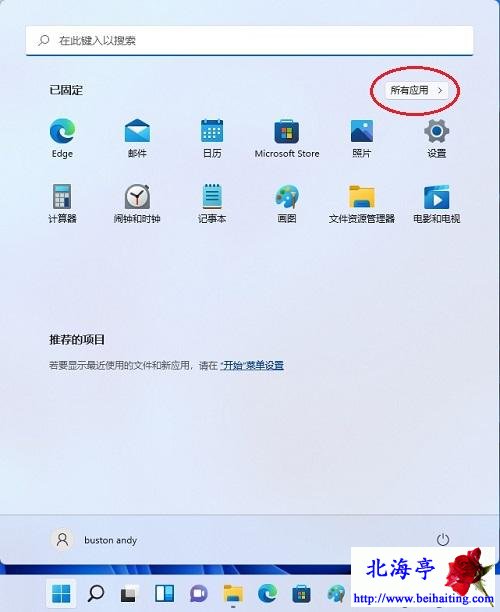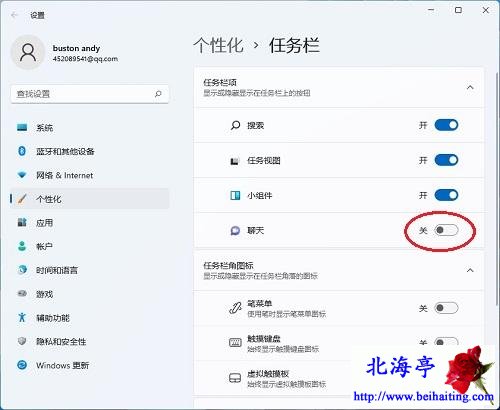|
怎么卸载Win 11聊天?怎么彻底删除Win 11聊天? Win 11聊天实际上就是Windows Tems,彻底删除Win 11聊天的解决办法分两步: 步骤一、卸载Windows Tems 第一步、点开开始菜单,点击右上角“所有应用”
第二步、在所有应用窗口,找到并对着Microsoft Teams单击鼠标右键,点击弹出菜单中的“卸载”,稍等一会儿,计算机会自动完成卸载,而且不会出现卸载进度提示
步骤二、取消任务栏图标 温馨提示:即便卸载之后,任务栏图标仍然存在,点击后会重新安装,为了避免手误,还需要取消任务栏Win11 聊天显示 第一步、任务栏空白处单击鼠标右键,点击弹出的“任务栏设置”
第二步、在任务栏设置窗口,找到并将“聊天”,设置成“关”即可。
|